1、先打开我们的电脑,然后点击开始按钮;
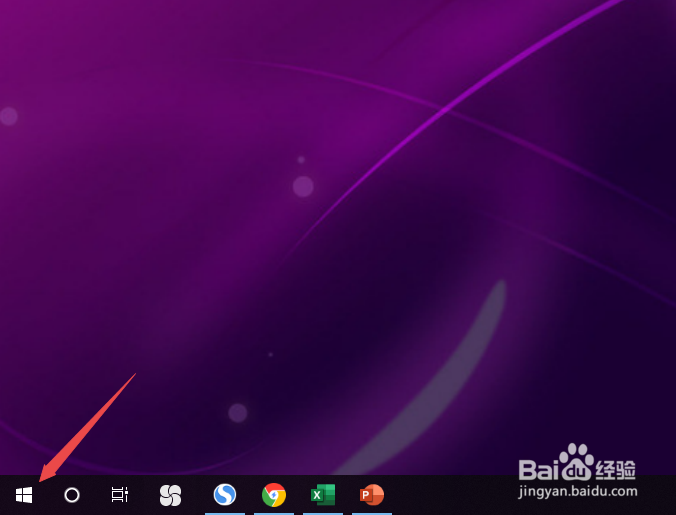
2、之后我们点击设置;
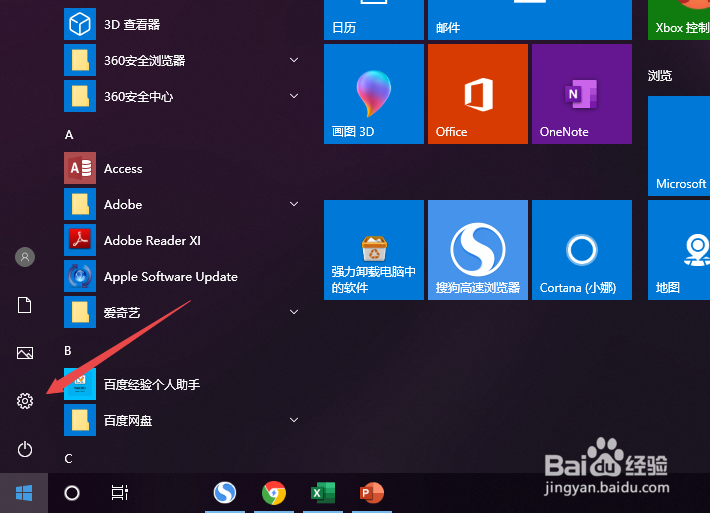
3、然后我们点击网络和Internet;

4、之后我们点击更改适配器选项;

5、然后我们右击WLAN,之后选择禁用;

6、然后我们再次右击WLAN,然后我们选择启用;

7、之后我们就会发现又连接上无线网络了,这是重启了笔记本电脑里面的无线网卡。

时间:2024-10-18 06:23:09
1、先打开我们的电脑,然后点击开始按钮;
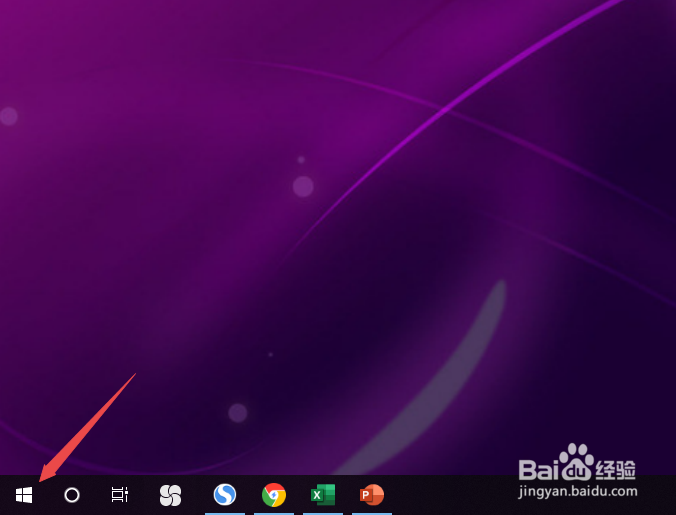
2、之后我们点击设置;
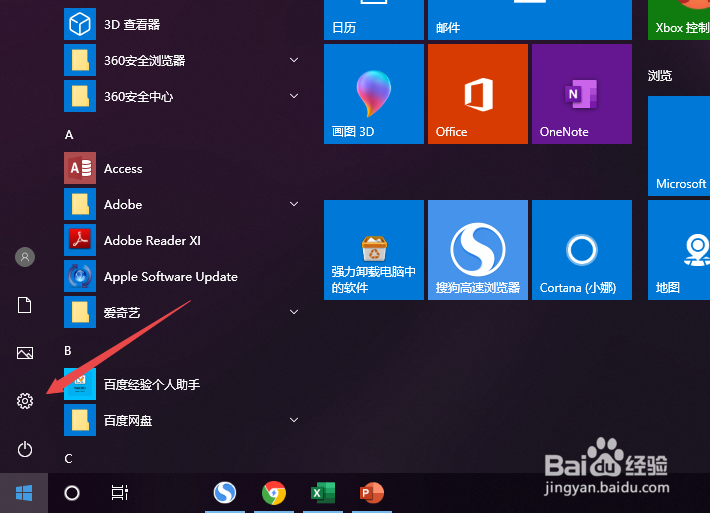
3、然后我们点击网络和Internet;

4、之后我们点击更改适配器选项;

5、然后我们右击WLAN,之后选择禁用;

6、然后我们再次右击WLAN,然后我们选择启用;

7、之后我们就会发现又连接上无线网络了,这是重启了笔记本电脑里面的无线网卡。

